
Mar 25, 2021- Soluções comprovadas
A criação manual de legendas para vídeos é um processo que se torna cada vez mais difícil à medida que a duração de um vídeo se torna mais longa, porque é necessário transcrever cada palavra desse vídeo. Além disso, as legendas têm que estar perfeitamente sincronizadas com o vídeo e o áudio, pois atrasos nas legendas podem causar uma grande confusão. Em algumas plataformas de mídia social como o Facebook, o áudio é desligado por padrão no News Feed. Neste caso, adicionar legendas ao vídeo é mais importante.
Os geradores automáticos de legendas alimentados por inteligência artificial oferecem uma solução rápida para este problema, pois eles podem gerar legendas para um vídeo inteiro em apenas alguns minutos. Portanto, se você gostaria de saber mais sobre geradores automáticos de legendas, você está no lugar certo porque neste artigo vamos levá-lo através de algumas das melhores opções que estão atualmente disponíveis online para gerar legendas automaticamente.
- Parte 1: Melhores Ferramentas Gratuitas para Gerar Legendas de Vídeo
- Parte 2: Como Adicionar Legendas a um Filme com Wondershare Filmora
Parte 1: Melhores Ferramentas Gratuitas para Gerar Legendas de Vídeo
As tecnologias que são usadas para a geração automática de legendas ainda estão sendo desenvolvidas, e a maioria delas só pode produzir resultados precisos em um punhado de idiomas. Além disso, você terá que percorrer o texto uma vez gerado, porque a forma como uma determinada palavra é pronunciada ou o acento do falante pode muitas vezes causar erros. Vamos dar uma olhada nos melhores geradores automáticos de legendas.
1. YouTube Automatic Caption
Produtores de conteúdo vídeo que já têm seu próprio canal no YouTube podem usar a tecnologia de reconhecimento de voz da plataforma para gerar legendas automaticamente após o upload de um novo vídeo. No momento esta opção está disponível apenas para os idiomas russo, japonês, inglês, português, alemão, espanhol, coreano, francês, italiano e holandês, e você tem que usar métodos convencionais de fazer legendas para seus vídeos do YouTube se eles não estiverem em nenhum dos idiomas desta lista.
O processo de geração automática de legendas no YouTube é bastante simples, pois você só tem que carregar um novo vídeo. Uma vez que o upload esteja completo, você deve encontrar esse vídeo no Video Manager. Clique no menu suspenso Editar que está localizado ao lado do seu vídeo recém carregado e escolha a opção Subtitle/CC.
Depois disso, você precisará configurar a linguagem do vídeo antes de adicionar legendas ou CC. Como eu configurei o idioma para inglês, o recurso de inglês (Automático) está disponível, pois a plataforma pode reconhecer o idioma usado no meu vídeo. Faça duplo clique e depois clique no botão Edit para iniciar a revisão das legendas geradas automaticamente. Você pode entrar em cada uma das linhas de texto e editar a ortografia, gramática e pontuação.

Quando feito, você pode confirmar as alterações feitas clicando em Publish edits, e as legendas fechadas serão exibidas ao lado do título do seu vídeo no Video Manager.
2. Recurso de legendas automáticas do Facebook
Esta ferramenta está disponível apenas em inglês americano para anunciantes nos EUA e Canadá, e pode ser bastante útil para usuários do Facebook que freqüentemente carregam vídeos neste idioma em seus perfis. Entretanto, o recurso de legenda automática do Facebook não é totalmente confiável, o que significa que você tem que revisar todas as legendas que ele gera.
Vá para a página inicial do Facebook ou para a página do seu perfil e clique na opção Foto/Vídeo que está localizada no menu Criar publicação. Localize o vídeo que você gostaria de carregar na sua página do Facebook, insira o título do vídeo ou adicione um comentário sobre o vídeo e clique no botão Compartilhar quando o vídeo for carregado.
O vídeo será exibido na sua página de perfil, e você deve clicar no botão Gerar que está localizado na parte superior da publicação. Caso você não consiga ver o botão Gerar, basta clicar no botão Editar Post, encontrar a opção Legendas&Capítulos (CC) e depois escolher o Idioma do Vídeo.
Vá através das legendas que você acabou de gerar para ter certeza de que não há erros, e depois de ter feito todas as edições necessárias, você deve clicar no botão Salvar no Vídeo. Então o seu vídeo terá legendas.
3. VEED.IO Automatic Caption Feature
VEED é um simples editor de vídeo online. Um dos recursos mais recentes que eles adicionaram é a capacidade de gerar legendas automaticamente & Legendas de áudio de vídeo usando AI. O software pega o áudio do seu arquivo de vídeo e depois gera textos e timecodes. Você pode olhar através do texto auto legendado e fazer edições nos editores, e você pode escolher entre um monte de estilos de texto. Quando você estiver satisfeito com o seu vídeo, você pode baixá-lo, sem necessidade de conta. Abaixo está como funciona:
Vá para a página inicial do VEED e clique em Upload Video, e você será levado para a página de edição. (nota: a versão gratuita é limitada ao upload do vídeo dentro de 50MB, e você precisa atualizar para a versão Pro para upload ilimitado). Você não precisa de uma conta para editar um vídeo com o VEED, mas eu recomendo para que você possa salvar seus projetos.
Next, clique na ferramenta Subtitle, e você verá três opções, clique na opção Auto Subtitle. Aqui você pode escolher o idioma em que deseja as legendas do vídeo, mas por padrão está definido como US English. Em seguida clique em Iniciar e no software que gera as legendas, isso não deve levar mais do que 60 segundos, dependendo da duração do seu vídeo. Agora você poderá ver as legendas que foram geradas, e poderá fazer edições para a próxima e também alterar os códigos de tempo.

Têm um monte de estilos de texto diferentes que você pode escolher, mas normalmente eu só mantenho o padrão. Se você rolar para o fundo, você pode exportar as legendas como arquivos SRT, ou se você quiser as legendas queimadas no editor, basta clicar em download no canto inferior direito.
4. Kapwing Auto-Subtitle Maker (Beta)
Kapwing lançou uma nova versão beta do subtitle maker, que fornece a funcionalidade de criação automática de legendas. Pode colar o URL do vídeo ou carregá-lo do seu computador, ou tentar uma amostra de vídeo para experimentar esta nova funcionalidade.
Clique na opção Auto-Generar, e Kapwing começará a gerar as legendas. Como foi dito, esta ferramenta ainda está na fase Beta, e as legendas geradas não são 100% exactas. Você pode digitar o texto no horário na interface do Editor para revisá-lo de acordo. Além de gerar as legendas automaticamente, Kapwing Subtitle Maker também permite carregar o ficheiro SRT.

Kapwing subtitle maker interface – auto-gererated
5. Amara
Esta plataforma online não é um verdadeiro gerador automático de legendas, mas ajuda os seus utilizadores a sincronizar as legendas com vídeos. Caso você queira criar as legendas sozinho, você também pode usar Amara para digitar o texto, mas se esse processo for muito longo para você e estiver procurando uma maneira de economizar algum tempo, então você provavelmente deve gerar o arquivo de legendas usando plataformas de fala para texto como Amber Script ou Watson.
Após você ter conseguido transformar toda a narração ou o diálogo no seu vídeo em texto, você deve ir para a plataforma Amara que permite adicionar um arquivo de legendas a um vídeo. O vídeo para o qual você gostaria de criar um arquivo de legenda tem que ser armazenado online para que você possa criar um link para ele. Caso você não tenha um servidor web onde você possa carregar o arquivo de vídeo, você pode usar uma plataforma de hospedagem de vídeo como o Vimeo para armazenar seu arquivo online.
Inserir a URL do vídeo na caixa de endereço, depois clique no botão Begin, e a plataforma adicionará seu vídeo ao seu sistema de legendagem. No lado esquerdo do editor de legendas, você poderá ver a seguinte pergunta: ‘Já tem legendas para este vídeo? Carregue-as directamente. Clique na opção ‘Upload them directly’ para adicionar o texto que você gerou anteriormente usando uma plataforma de texto para voz, e quando a janela Upload Subtitles aparecer na tela, você deve selecionar o idioma que é usado no vídeo e no arquivo de texto que você está carregando.
Acione o botão Upload para adicionar o arquivo de texto ao seu vídeo e depois clique no botão Edit Subtitles que está localizado no lado esquerdo do editor. O processo de sincronização das legendas com o seu vídeo pode ser mais ou menos complicado, dependendo de quanto tempo o vídeo é ou de quanto diálogo ele tem. O importante é ser paciente e orientado aos detalhes porque um atraso de apenas alguns segundos pode arruinar totalmente o seu vídeo.
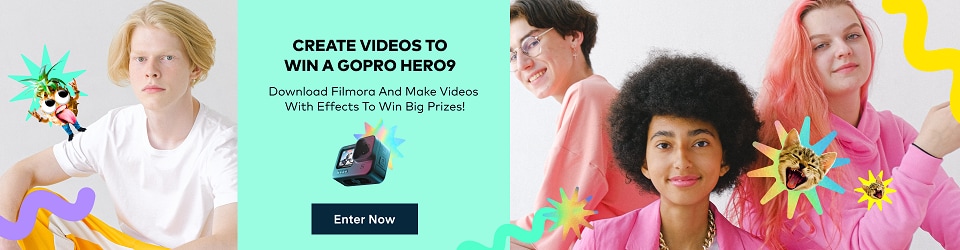
Parte 2: Como adicionar legendas a um filme com Wondershare Filmora
Na maioria dos casos, você pode precisar adicionar a legenda ao vídeo manualmente, já que a maioria das legendas geradas automaticamente não são tão precisas no momento. Aqui, recomendamos que você experimente o editor de vídeo Wondershare Filmora já que ele possui mais de 100 legendas pré-programadas, textos, títulos e modelos de Abertura e Fechamento de Créditos. Você também pode se conectar com outros criadores de vídeo na Comunidade de Vídeo Wondershare e obter algumas inspirações.
Passos para adicionar legendas a um filme com Wondershare Filmora:
- 1. Baixe e instale o Wondershare Filmora seguindo o assistente abaixo:


- 2. Inicie o Wondershare Filmora, selecione ‘New Project’ e então pressione ‘Import’ para adicionar o arquivo de vídeo desejado, o que requer o processo de inserção de legendas.
- 3. Vá até o menu ‘Títulos’, que vem com o ícone ‘T’, depois escolha o formato desejado na tela abaixo.
- 4. Agora, você deve clicar duas vezes no ícone ‘T’ e personalizar os seguintes atributos como tamanho da fonte, cor, formato, etc
- 5. Pressione o botão ‘Avançado’ para adicionar sabores ao seu título como animações, efeitos, preenchimento de texto, sombra, etc.
- 6. Finalmente, você pode salvar o título editado, pressionando o botão ‘Exportar’. Nesta janela, você pode selecionar o formato de saída do arquivo final, local de armazenamento, etc. de acordo com seu desejo e salvá-lo em seu computador para referência posterior.

Conclusion
Even embora seja relativamente fácil gerar legendas para vídeos que você compartilha no YouTube ou no Facebook, os geradores de legendas das tecnologias de reconhecimento de voz utilizadas ainda não são totalmente confiáveis. Além disso, plataformas como Amara não têm suas próprias tecnologias de texto para fala, e você deve usá-las em combinação com plataformas online que oferecem este serviço.
